论如何优雅的入侵通知中心
果手机桌面错落地塞满了各种应用和小部件,有时候会觉得很凌乱不美观,而且影响效率,可能翻几页才找到想要的东西。想让桌面更整洁操作更高效,可以试一下 Snap。它能在状态栏里添加一个下拉页面,把小部件搬家到里面去。
灵感源于iOS
把 APP 的小部件罗列到下拉页面里,让人不禁想起 iOS 8 其中的一个更新——在通知中心的今日视图里可添加 APP 的部件。大概这就是 Snap 的灵感来源。即使是移植,这朵嫁接的花也绽放得同样美丽。

自由简单的设置
如果你使用的是 Android 6.0 以下的系统,那么安装完 Snap 后,不用给它分配权限,Android 6.0 以上则需要。进入 APP 主页面后,按 “+” 号添加小部件。单点小部件可调整显示的行数和列数,长按拉动可调整小部件之间的顺序,单指左右划删除。
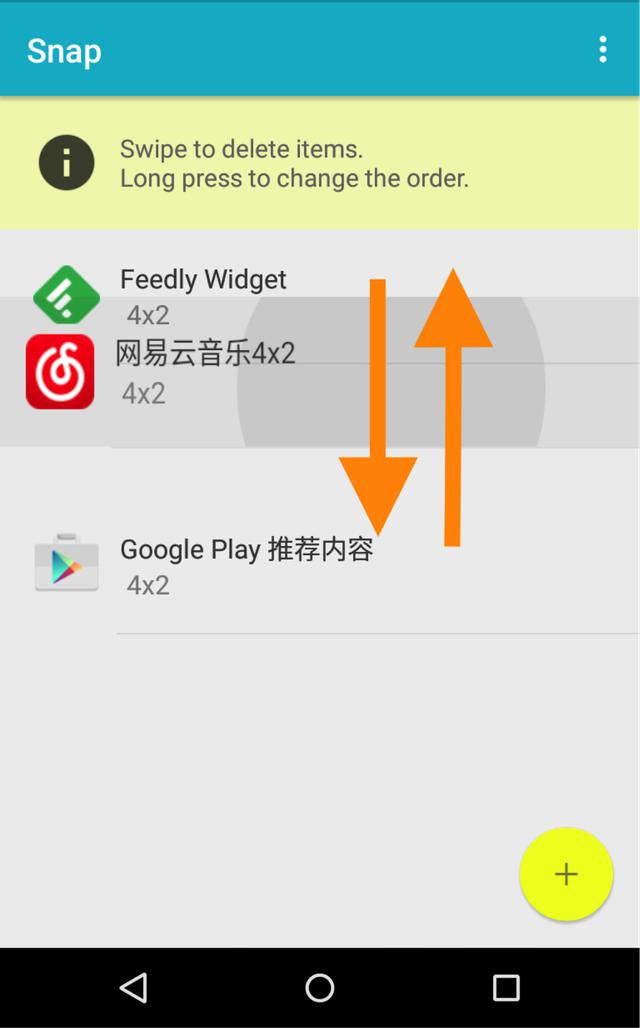
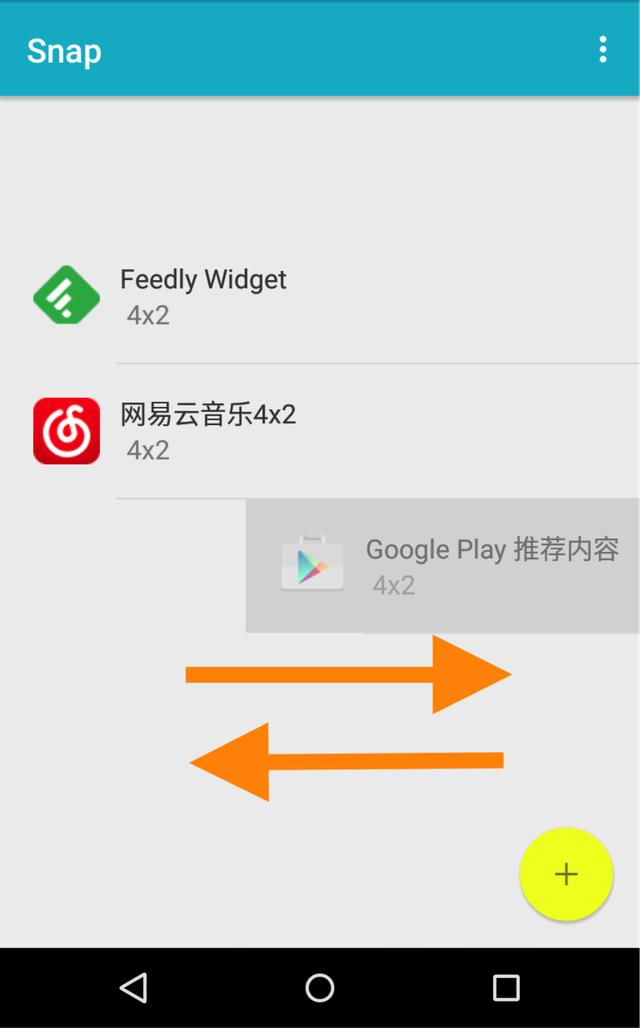
进入 APP 设置页面的最顶部是一个快速开关,方便大家激活或关闭 Snap。进入偏好页面可设置在状态栏左、中或右部下拉展开 Snap 的页面,最多能同时选两个部位。如果你的手机跑起来有点吃力,还可以选择减弱动画效果。
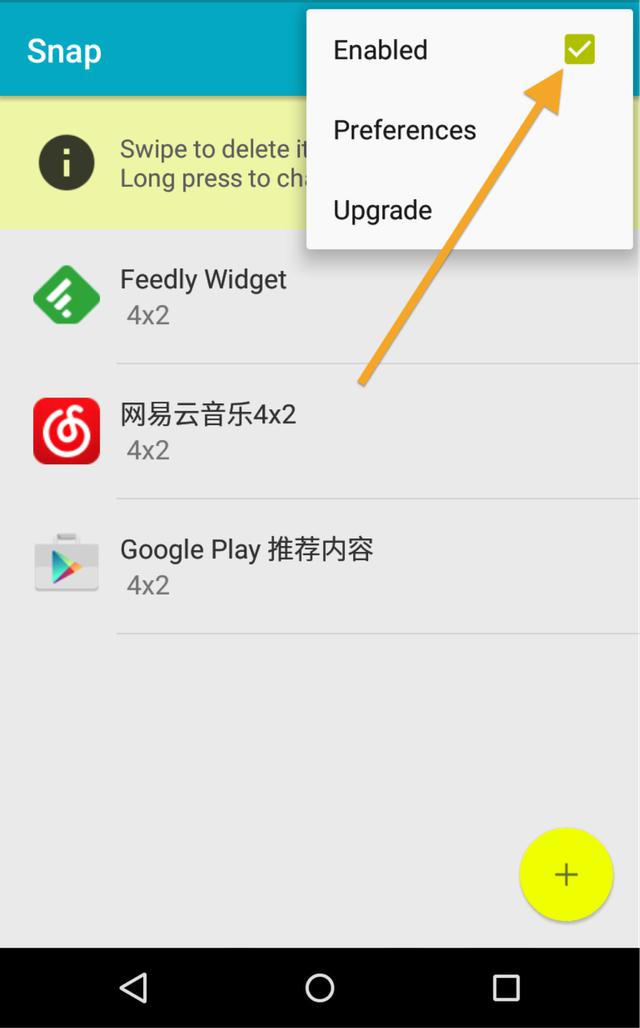
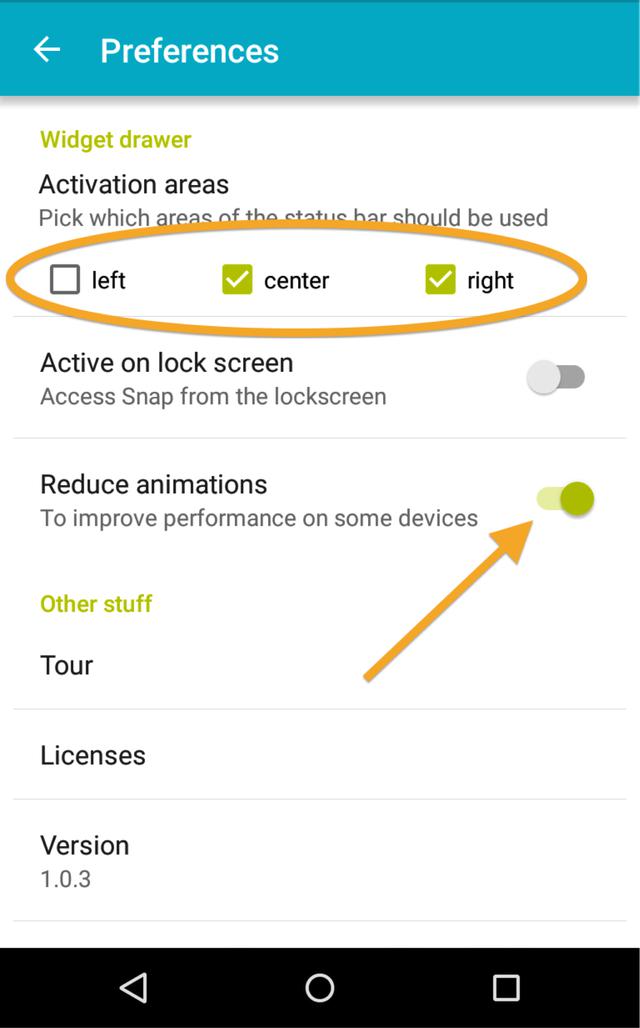
浏览执行更高效
全部设置好以后,在状态栏相应的部位下拉就能展开 Snap 小部件页面,至于没激活的部位,下拉可进入惯常的通知页面,二次下拉可进入手机系统的快速设置页面。在 Snap 状态页面里可单指上下滚动浏览更多小部件,如果小部件本身是可滚动的话,例如新闻翻页,我们可以用双指来滚动。
Snap 最出彩之处,是在设置里可以选择是否在锁屏激活,激活后不用解锁也可下拉状态栏快速获得各种信息或执行任务,这样的操作方式极大地提高了效率。但需要特别注意的是,如果你不想在锁屏页面就泄露个人隐私的话,可以忽略这个功能。
总的来说,Snap 虽然借鉴了 iOS 的设计,但套到 Android 上的效果出乎意料地好,个人觉得除了能提高效率以外,在美观的角度看,它与 iOS 的今日视图比较起来不相伯仲。
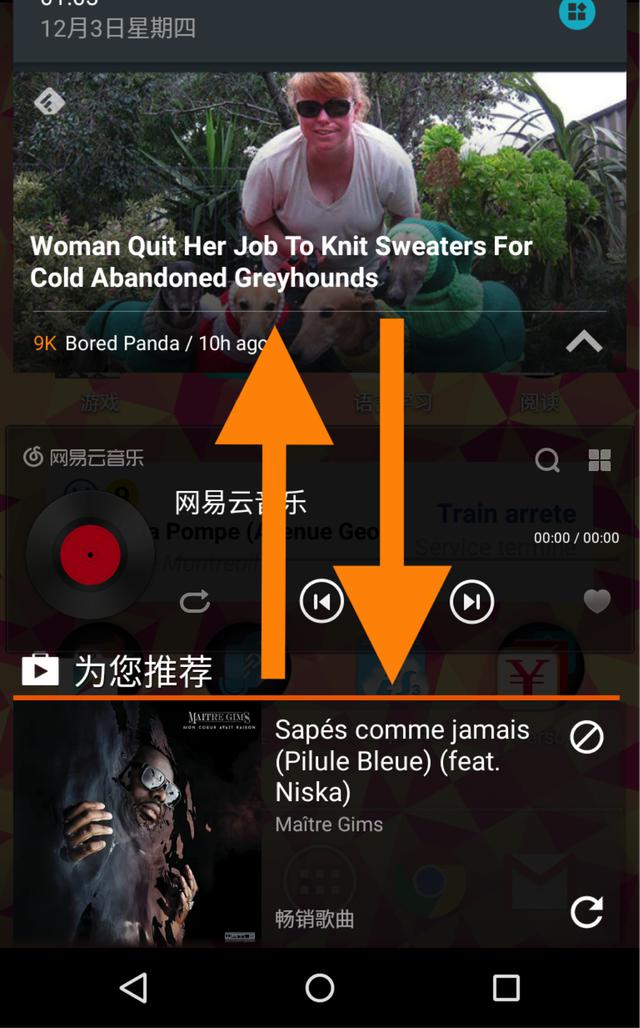
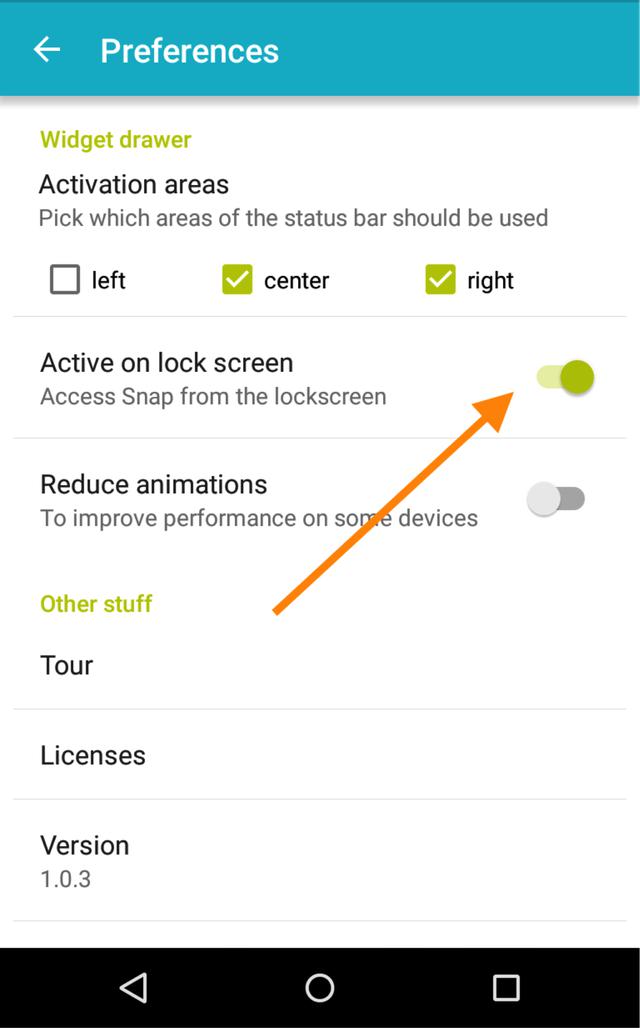
上一篇:It's over here
下一篇:苹果市值突破1万亿美元



